
Resumo: Neste artigo, você obterá as soluções para corrigir o erro de tela azul do Windows 10, juntamente com os motivos pelos quais uma tela azul aparece e outras informações. Então, continue lendo.
Se você vir uma tela azul no seu sistema operacional Windows com uma mensagem de erro que diz “Sua PC correu para dentro uma problema e precisar para reiniciar”, então você se deparou com um erro de tela azul da morte (BSOD).
Este erro BSOD vem sempre com um código de parada específico para que o usuário possa obter as informações sobre esse erro e encontrar uma maneira de resolvê-lo.
Se você está entre os usuários do Windows que enfrentam erros de tela azul, este é o blog certo para você. Basta ler este artigo e saber como solucionar o erro de tela azul no Windows 10.
O que é a tela azul da morte?
Uma tela azul da morte (BSOD) é um erro de parada que aparece no sistema operacional Windows após o erro fatal do sistema. Essa tela azul indica problemas como travamento do sistema, em que o sistema operacional atingiu um estado em que não pode mais gerenciar o sistema com segurança.
Este pode ser um problema problemático que deve ser resolvido o mais rápido possível ou então o seu PC pode ser danificado e você pode perder dados importantes não salvos.
O que causa a tela azul da morte?
Existem vários motivos responsáveis pelo aparecimento da tela azul no Windows. Listei algumas das causas comuns, dê uma olhada nelas e descubra o que causa a corrige Windows 10 tela azul da morte
- Espaço insuficiente no disco do sistema
- Firmware danificado
- Versão de BIOS incompatível
- Drivers de dispositivo desatualizados
- Registro do Windows corrompido ou danificado
- Infecção por vírus ou malware
- Sistema operacional Windows desatualizado
Agora que você conhece as causas da tela azul do erro de morte no Windows 10. Vamos buscar as soluções e corrigir o problema.
Como faço para corrigir a tela azul da morte do Windows 10?
Abaixo mencionadas estão as soluções eficazes que irão guiá-lo para corrigir o erro de tela azul da morte do Windows 10. Passe pelas correções uma após a outra e veja qual ajuda você a resolver o erro BSOD.
Solução 1 – inicialize o Windows 10 no modo de segurança
Este é um dos métodos mais fáceis de corrigir a tela azul da morte. Inicialize seu Windows 10 em um modo de segurança para corrigir o erro BSOD do Windows 10. Siga as etapas para fazer isso:
- Pressione a tecla Windows
- Vá para as configurações
- Selecione Atualização e segurança
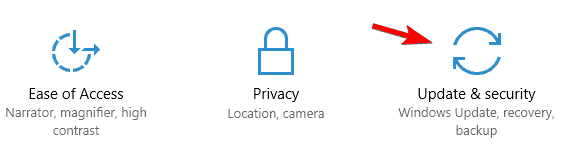
- Clique em Recuperação
- Na inicialização avançada, clique no botão Reiniciar agora
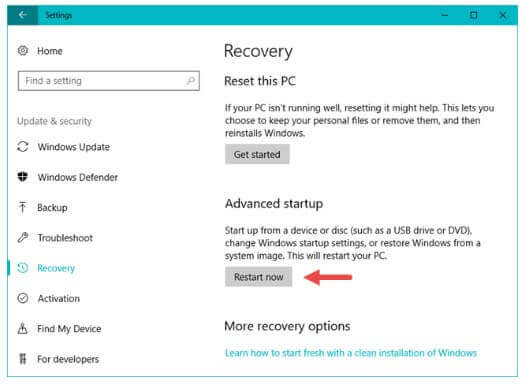
- O Windows irá reiniciar
- Em Escolha uma opção, selecione Solucionar problemas
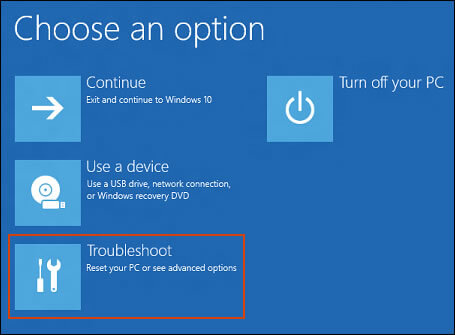
- Selecione as opções avançadas em Solução de problemas
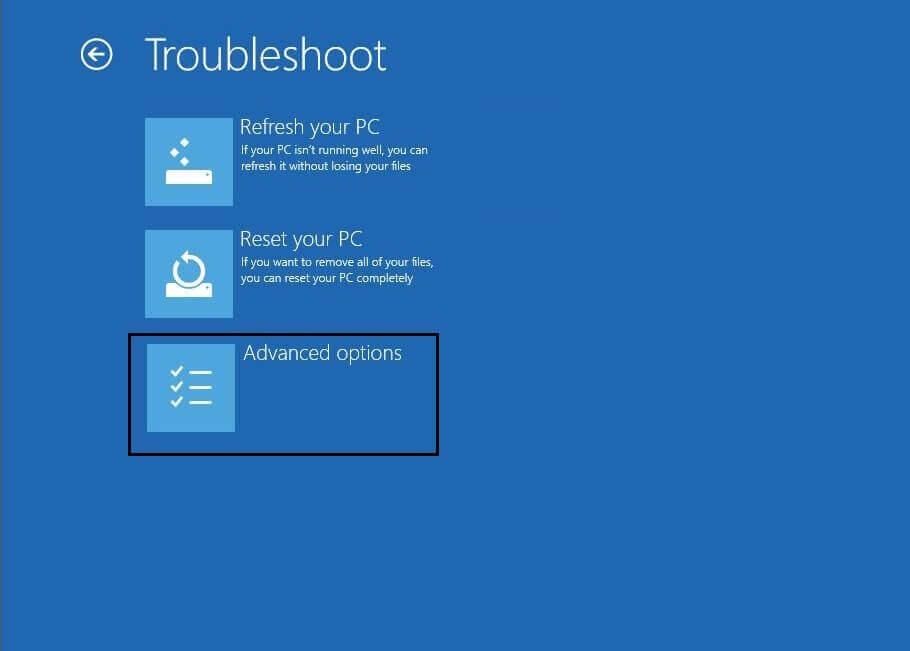
- Em Opções avançadas, escolha Configurações de inicialização
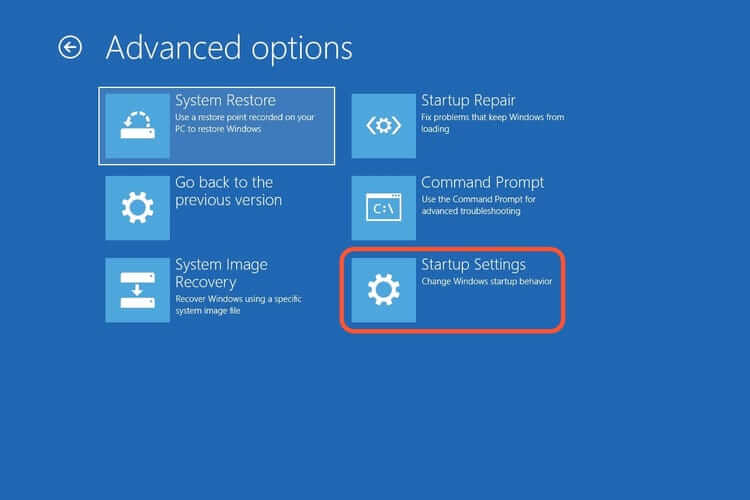
- Na configuração de inicialização, clique no botão Reiniciar
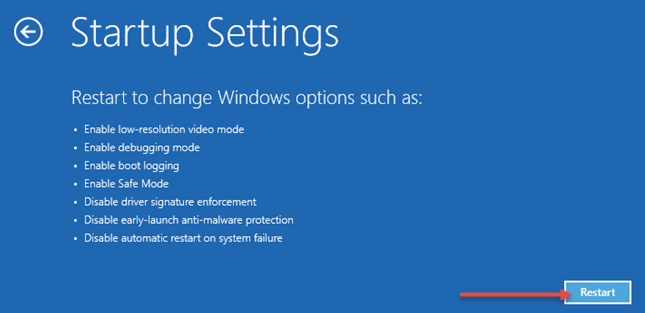
- Agora, no final, pressione F4 (para Modo de segurança), F5 (para Modo de segurança com rede) e F6 (para Modo de segurança com prompt de comando).
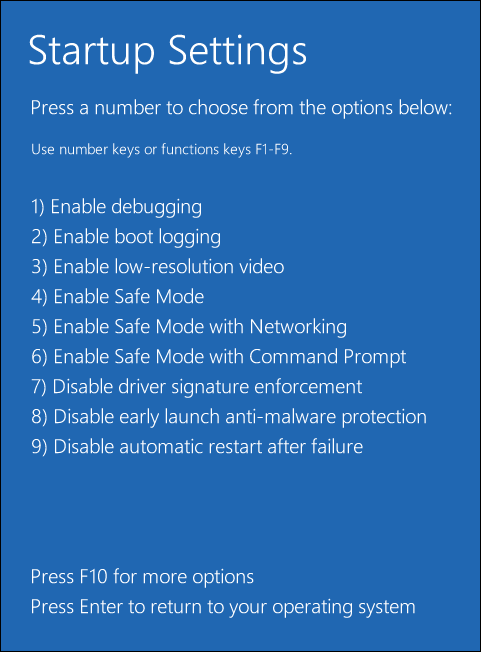
O Windows 10 foi inicializado com sucesso no Modo de Segurança. Se quiser voltar ao modo normal, reinicie o PC.
Isso corrigirá o erro de tela azul do Windows 10 e também acelerará o sistema operacional Windows 10.
Solução 2 – Atualizar o driver do Windows 10
Drivers desatualizados também podem ser a razão por trás do erro BSOD do Windows 10. No caso de seus drivers estarem desatualizados ou incompatíveis, você precisa atualizá-los.
Aqui estão as etapas para atualizar os drivers:
- Clique no ícone do Windows
- Digite Gerenciador de Dispositivos e pressione a tecla Enter
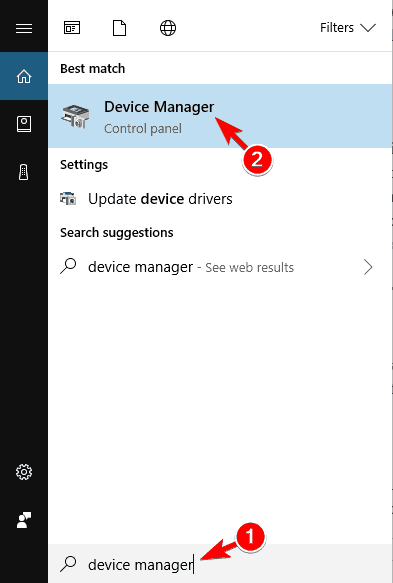
- No gerenciador de dispositivos, escolha o driver que precisa ser atualizado
- Clique com o botão direito e selecione a opção de atualização do driver
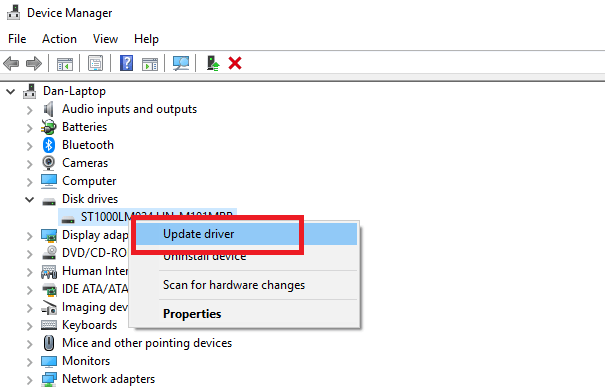
- Clique em Pesquisar software de driver atualizado automaticamente
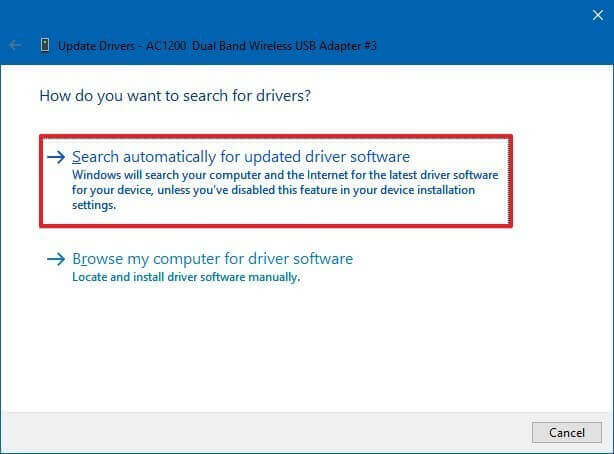
Isso começará a pesquisar a versão mais recente do driver compatível com o seu sistema operacional e instalá-los no Windows 10.
Depois que o driver novo e atualizado for instalado, reinicie o seu PC e veja se isso corrige Windows 10 tela azul da morte ou não.
Além disso, você também pode atualizar seu driver usando o Driver Updater. Esta ferramenta não apenas atualizará o driver, mas também resolverá outros vários problemas relacionados ao driver.
Obtenha Driver Updater para atualizar os drivers automaticamente
Solução 3 – Executar uma digitalização SFC
Devido a arquivos de sistema danificados ou corrompidos, os usuários podem se deparar com o erro de tela azul de morte do Windows 10. Portanto, para resolver esse problema, você pode executar uma varredura SFC, isso irá reparar os arquivos do sistema para se livrar do erro BSOD.
Siga as etapas para fazer isso:
- Pressione a tecla Windows
- Digite cmd, clique com o botão direito sobre ele e escolha a opção executar como administrador
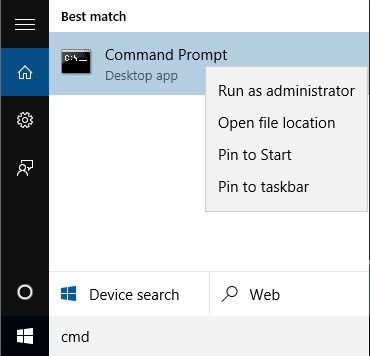
- Na janela do prompt de comando, digite o comando abaixo e pressione a tecla Enter
sfc/scannow
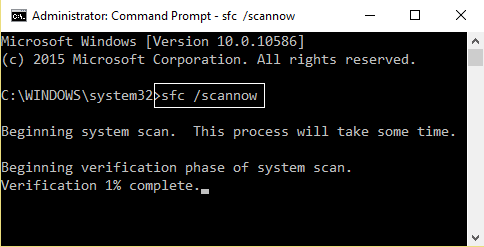
- Agora, deixe o comando ser executado e aguarde a conclusão do processo de digitalização, o que pode levar alguns minutos
Assim que o processo de digitalização terminar, reinicie o Windows e veja se esta solução corrige a tela azul do Windows 10 ou não.
Solução 4 – Verificação de vírus
Programas maliciosos podem afetar seu sistema operacional Windows 10 por causa da tela azul que aparece. Se houver qualquer tipo de vírus ou malware em seu sistema, ele deve ser removido para evitar que seu PC seja danificado.
No Windows 10, há uma opção de proteção contra vírus e ameaças por meio da qual você pode verificar se há vírus em seu PC e corrigir o erro BSOD do Windows 10. Aqui estão as etapas para fazer isso:
- Vá para configurações> atualização e segurança
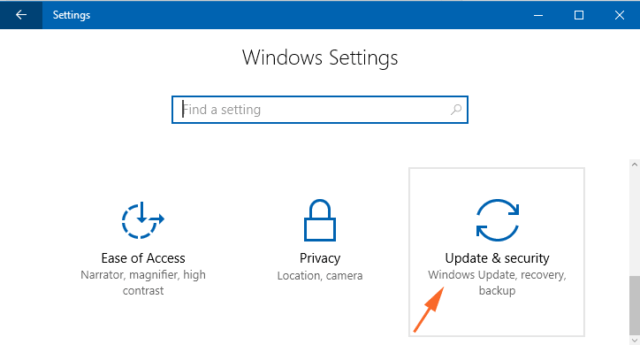
- Clique em Segurança do Windows> proteção contra vírus e ameaças
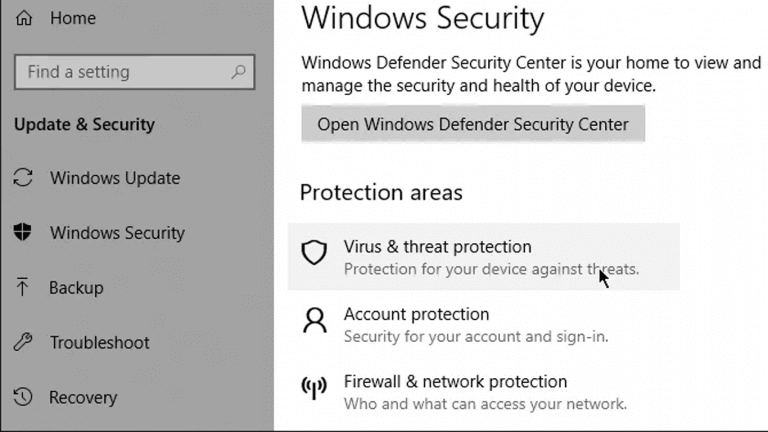
- Na proteção contra vírus e ameaças, clique nas opções de Varredura
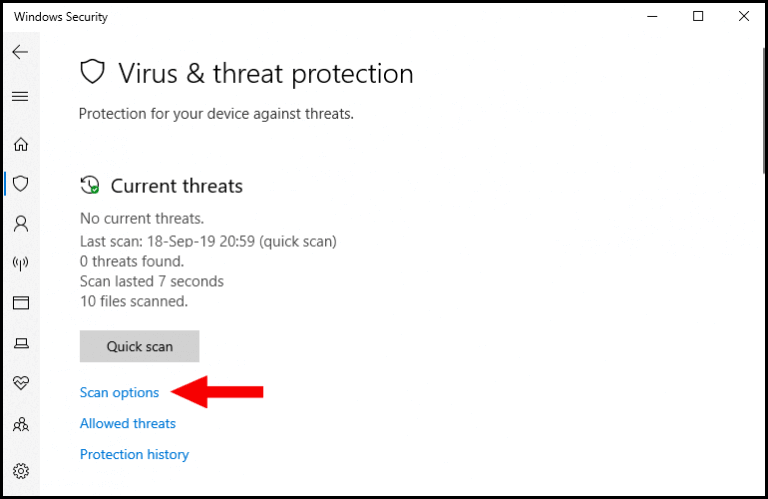
- Escolha a opção de Varredura completa e clique no botão Varredura agora
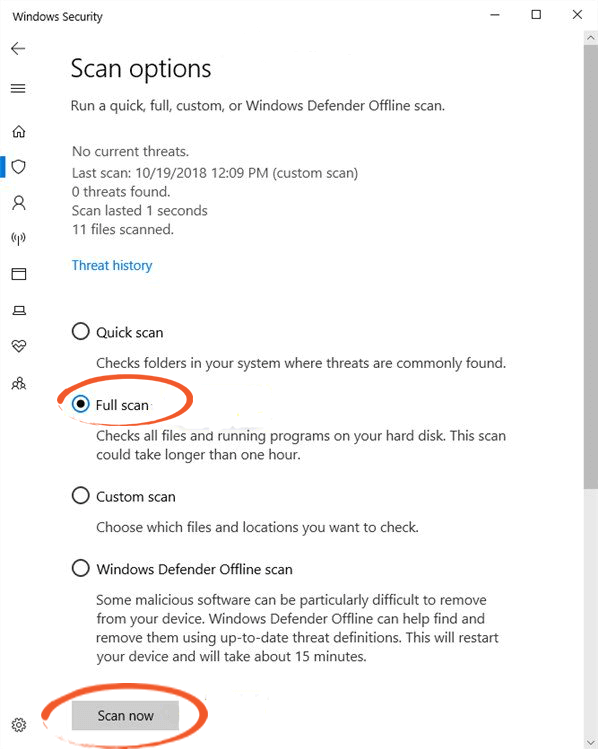
Isso fará a varredura do seu sistema em busca de ameaças e corrigirá o erro de tela azul do Windows 10.
Além disso, você também pode tentar o Spyhunter para escanear o seu Windows e remover vírus, malware ou qualquer outro programa malicioso do seu PC com facilidade.
Faça com que o Spyhunter remova qualquer programa malicioso facilmente
Solução 5 – Atualizar o sistema operacional Windows
Se você tiver alguma atualização pendente no seu Windows ou se o seu sistema operacional estiver desatualizado, é possível que você enfrente um erro de tela azul. Para resolver este problema, você precisa atualizar seu sistema operacional Windows.
Siga as etapas para atualizar o Windows:
- Clique no ícone do Windows
- Vá para as configurações
- Selecione a seção de atualização e segurança
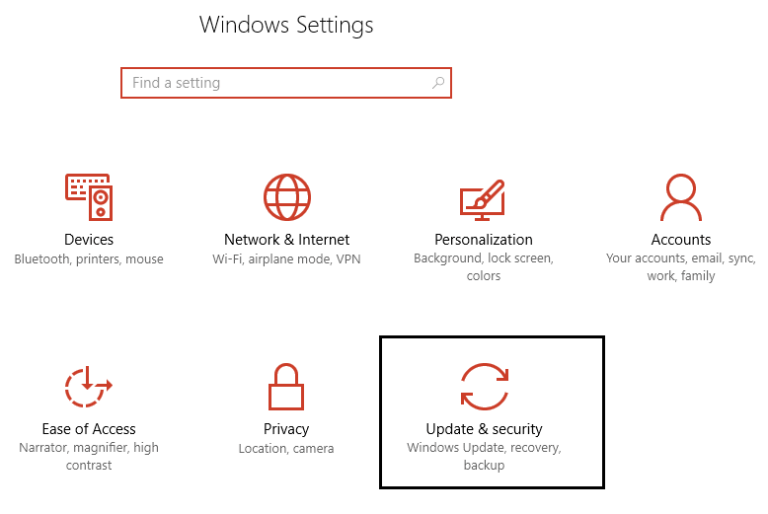
- Clique emWindows update> verifique se há atualizações
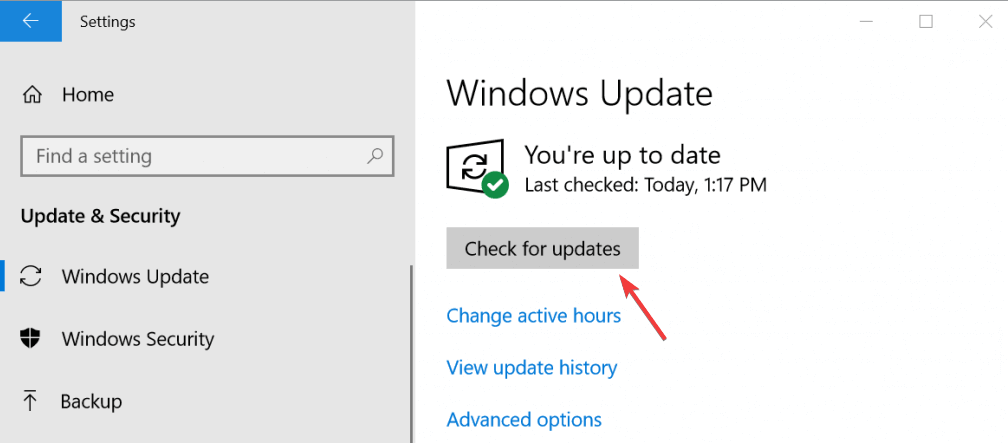
Agora, espere que o Windows verifique as atualizações mais recentes disponíveis e instale-as. Depois de atualizar o Windows, reinicie o PC e verifique se o erro de tela azul do Windows 10 foi resolvido ou ainda persiste.
Solução 6 – Desinstalar aplicativos desnecessários
A carga de muitos aplicativos no sistema também pode levar ao erro BSOD no Windows 10. Portanto, sugere-se desinstalar os aplicativos que não estão mais em uso e liberar espaço em seu sistema para funcionar corretamente.
Siga as etapas abaixo para desinstalar os aplicativos:
- Vá para as configurações
- Selecione a seção Apps
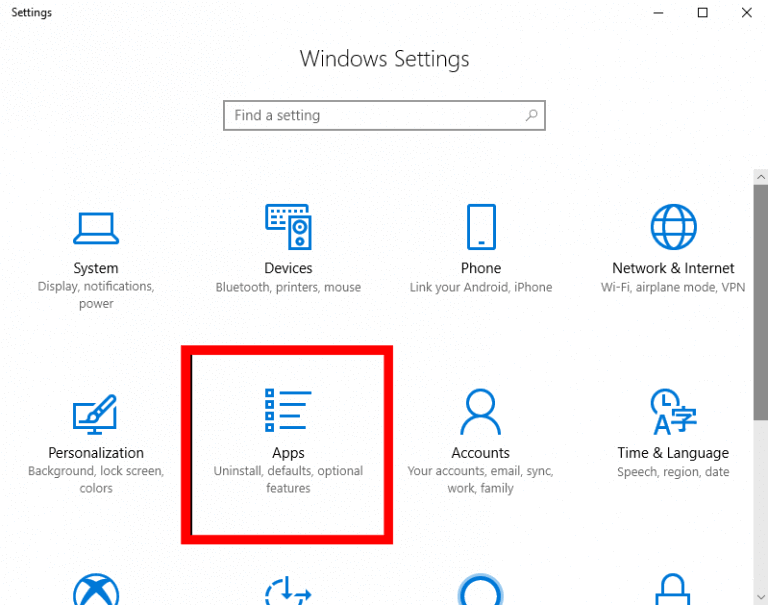
- Clique em Aplicativos e recursos
- Escolha os aplicativos que deseja desinstalar, clique sobre eles e clique no botão de desinstalação
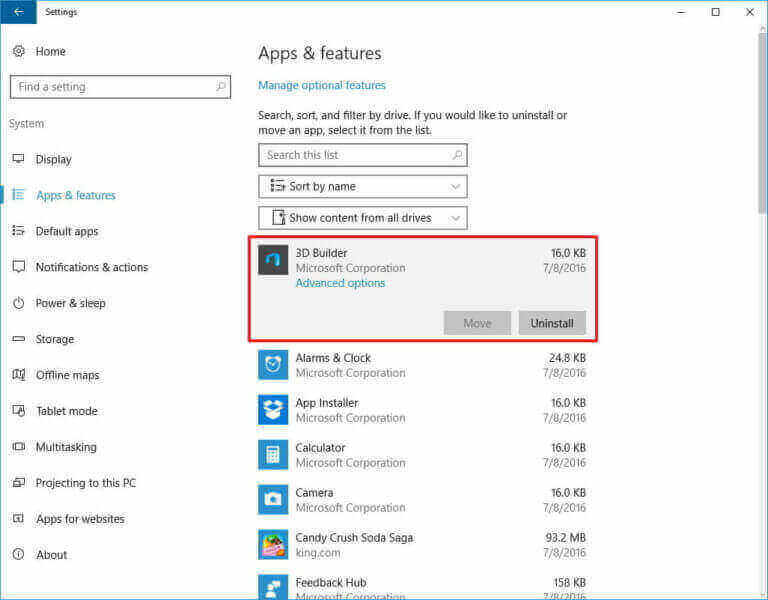
Isso ajudará você a desinstalar os aplicativos e liberar espaço em seu sistema e, além disso, fazer com que a azul da morte seja corrigida tela facilmente.
Esta é uma maneira fácil de desinstalar os aplicativos do seu PC, basta experimentar o Revo Uninstaller. Isso não apenas desinstalará os aplicativos, mas também removerá os arquivos restantes dos programas excluídos.
Obtenha o Revo Uninstall para desinstalar os aplicativos facilmente
Solução 7 – Execute o comando CHKDSK
A tela azul do erro de morte também pode aparecer por causa do setor defeituoso no disco rígido. O comando CHKDSK encontrará o setor defeituoso ou o erro do sistema no disco de verificação e os resolverá.
Abaixo estão as etapas para executar o comando CHKDSK:
- Clique no ícone do Windows
- Digite cmd, clique com o botão direito no resultado da pesquisa e selecione executar como administrador
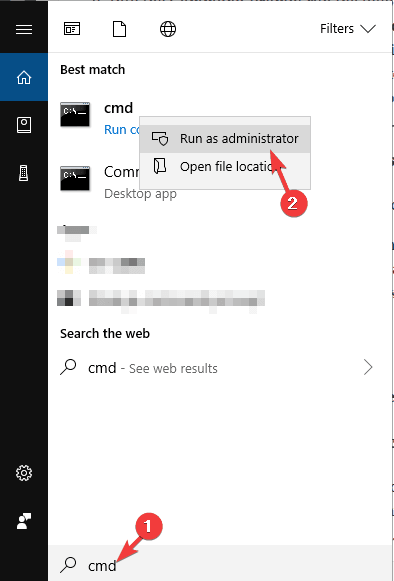
- Na janela do prompt de comando, digite o comando abaixo e pressione a tecla Enter (digite a letra do driver no qual o seu sistema operacional está instalado)
chkdsk c: /f
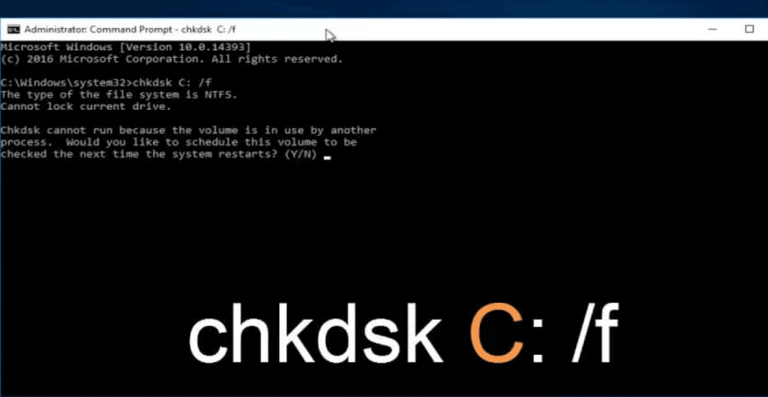
Agora, aguarde a conclusão do processo e reinicie o PC. Desta vez, você não verá mais o BSOD (erro de tela azul).
Solução fácil para corrigir erro de tela azul do Windows 10
Se você é uma pessoa não técnica e tem medo de executar as soluções manuais ou as soluções não funcionaram para resolver o erro de tela azul da morte, tente a PC Reparar Ferramenta.
Esta é uma maneira fácil de corrigir o erro de tela azul do Windows 10. Essa ferramenta fará a varredura de todo o sistema operacional, detectará o erro e os resolverá automaticamente, sem qualquer aborrecimento.
Erros como BSOD, registro, DLL, problemas de jogo, aplicativo, erro de atualização e muitos outros. Ele também repara arquivos de sistema inacessíveis ou danificados, evita vírus do PC, acelera o desempenho e muito mais.
Obtenha a PC Reparar Ferramenta para corrigir erro de tela azul do Windows 10
Embrulhando coisas
Eu listei as soluções para corrigir o erro de tela azul do Windows 10, bem como outras informações sobre a tela azul da morte.
Agora, é sua vez de aplicar as soluções uma após a outra e ver qual delas é adequada para solucionar o erro. No caso de você enfrentar um erro de tela preta (BSOD), corrija-o também.
Se nenhuma das soluções funcionar para solucionar o erro da tela azul da morte, simplesmente siga o caminho mais fácil recomendado acima.
Espero que tenha gostado deste artigo e que tenha sido útil para resolver sua dúvida. Além disso, se você tiver dúvidas ou sugestões, basta nos escrever em nossa página do Facebook.
Hardeep has always been a Windows lover ever since she got her hands on her first Windows XP PC. She has always been enthusiastic about technological stuff, especially Artificial Intelligence (AI) computing. Before joining PC Error Fix, she worked as a freelancer and worked on numerous technical projects.